
Potřeba zmenšit, že velké logo, které má svou vlastní vrstvu na fotografii? Využívat Adobe Photoshop různých možností, jak změnit velikost vrstvy. Ukážeme vám, jak to udělat.
Mohl bys Změna velikosti celého obrazu pomocí Paint 3D nebo jiné běžné úpravy fotografií aplikace, ale silnější nástroj jako Photoshop vám dává lepší kontrolu nad jednotlivými prvky ve fotografii. Photoshop ve skutečnosti vám dává více možností pro změnu velikosti vrstvy . Můžete libovolně změnit velikost vrstvy pomocí myši, stejně jako změnu velikosti vrstvy pevnou velikostí. Budeme vysvětlit obě tyto metody.
PŘÍBUZNÝ: Jak změnit velikost obrázků pomocí programu Malování 3D v systému Windows 10
Změna velikosti vrstvy pomocí univerzálního nástroje
Svobodně velikost vrstvu pomocí myši nebo trackpad, použijte volbu netradiční Photoshopu.
Na rozhraní Photoshop, v „Vrstvy“ panel na pravé straně, vyberte vrstvu, kterou chcete změnit.
Spropitné: Pokud nechcete zobrazit „Vrstvy“ panel , Na Okno & gt; Vrstvy v liště menu Photoshopu.
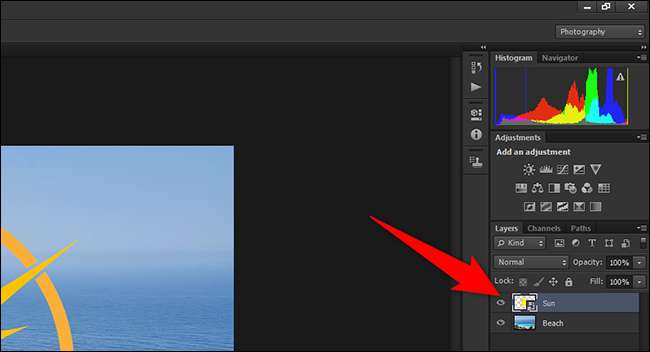
Po výběru vrstvu pro změnu velikosti click Edit & gt; Libovolná transformace v liště menu Photoshopu.
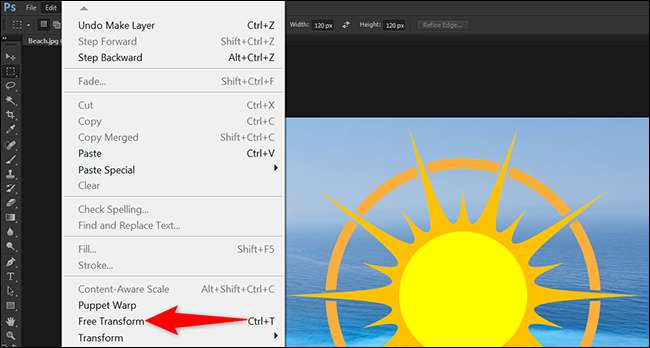
Budete nyní vidět kliky kolem vaší vrstvy. Klepněte na jednu z těchto úchyty a přetáhněte pomocí myši nebo trackpadu změnit velikost vrstvy. Neváhejte a hrát si s těmito uchy však chcete.
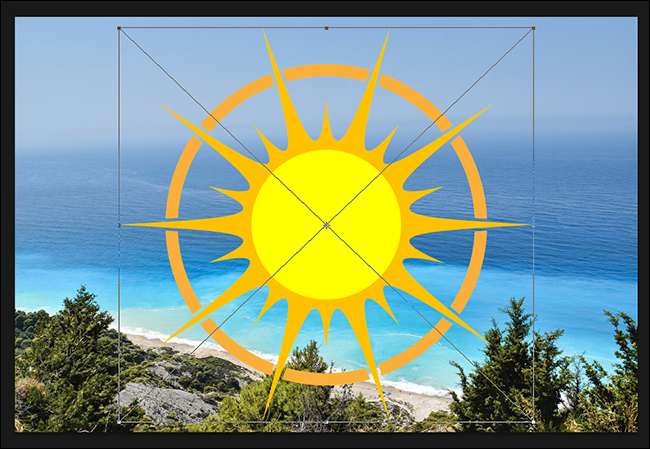
Když vrstva je vaše zvolené velikosti, klikněte na ikonu zaškrtnutí v horní části rozhraní aplikace Photoshop. To se týká změny do svého vrstvě.
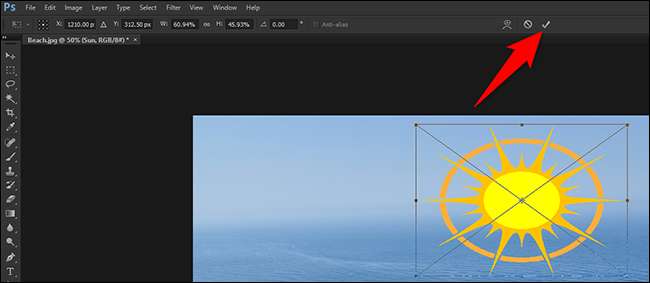
Nyní uložte fotografii klepnutím na Soubor & gt; Save As v liště menu Photoshopu.
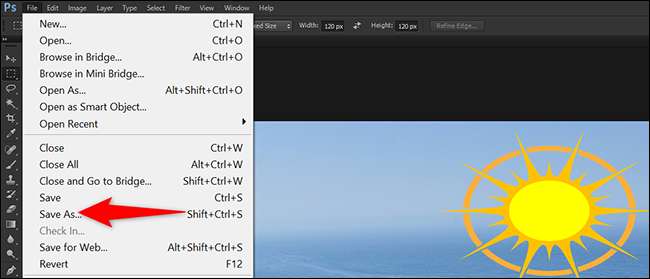
A to je, jak změnit velikost obrazových vrstev ve Photoshopu. Velmi užitečné!
Můžete použít Photoshop velikost celých snímků , také.
PŘÍBUZNÝ: Jak změnit velikost obrázku ve Photoshopu
Změna velikosti vrstvě za použití pevné velikosti
Chcete-li změnit velikost vrstvy na velikost konkrétního pomocí Photoshopu nástroj pro přesun. Pomocí tohoto nástroje můžete ručně zadat šířku a výšku vrstvy.
Chcete-li použít tuto metodu, v „Vrstvy“ panel na rozhraní Photoshop, klepněte na vrstvu, kterou chcete změnit.

Ze seznamu nástrojů na levé straně rozhraní Photoshop, vyberte „Přesun“ nástroj. Mělo by to být první nástroj na seznamu. Případně stiskněte V na klávesnici pro aktivaci funkce.
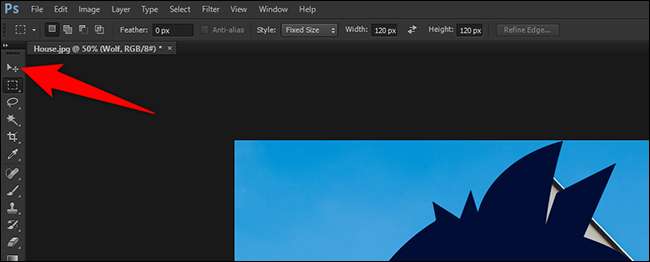
V horní části rozhraní Photoshop volbu „Show Transform Controls“.

Budete nyní vidět kliky kolem fotografie. Klepněte na jednu z těchto madel, ale to není přetáhnout.
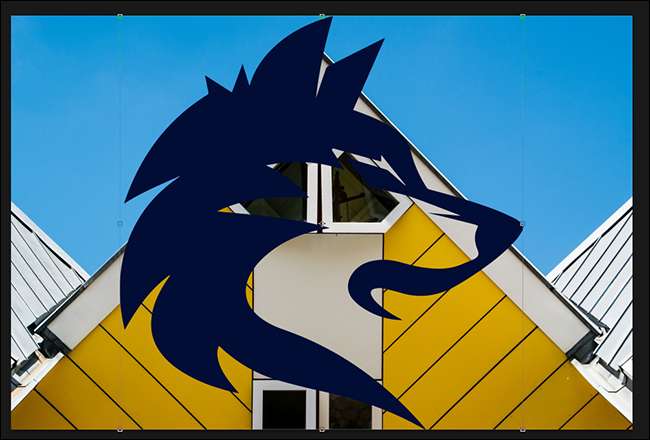
V horní části rozhraní Photoshop, budete mít různé textových polí. Zde klepněte na pole „W“ a zadejte novou šířku vašeho vrstva je následováno „px“ (bez uvozovek). Poté klikněte na políčko „H“ a zadejte novou výšku pro vrstvou následuje „px“ (bez uvozovek).
Důvodem zadáte „pixelů“ je ukázat, že jste zadání velikosti v pixelech.
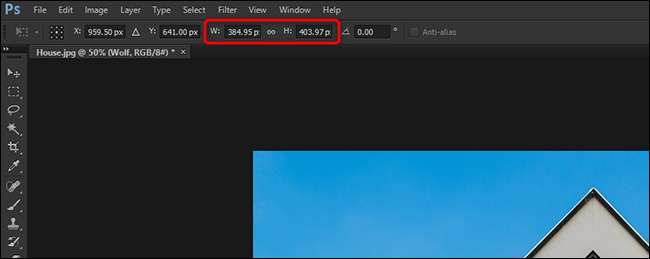
Velikost vašeho vrstva se změní v reálném čase ve Photoshopu. Přetáhnout vrstvu a přemístit ho na fotografii, pokud chcete. Potom v horní části rozhraní Photoshop, klikněte na ikonu zaškrtnutí.

Uložit své fotografie volbou Soubor & gt; Save As z menu liště Photoshopu.
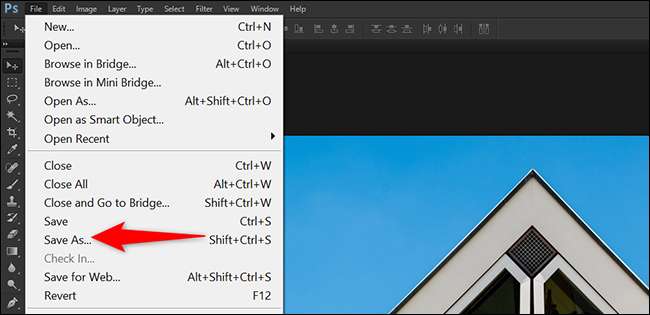
A to je všechno, co se velikosti vrstvu v programu Adobe Photoshop. Použití těchto metod k přetvoření a velikost některý z vašich fotografických vrstev.
Pokud máte několik vrstev ve své fotografii a chcete je spojit, ty vrstvy sloučit ve Photoshopu.
PŘÍBUZNÝ: Jak sloučit vrstvy ve Photoshopu







